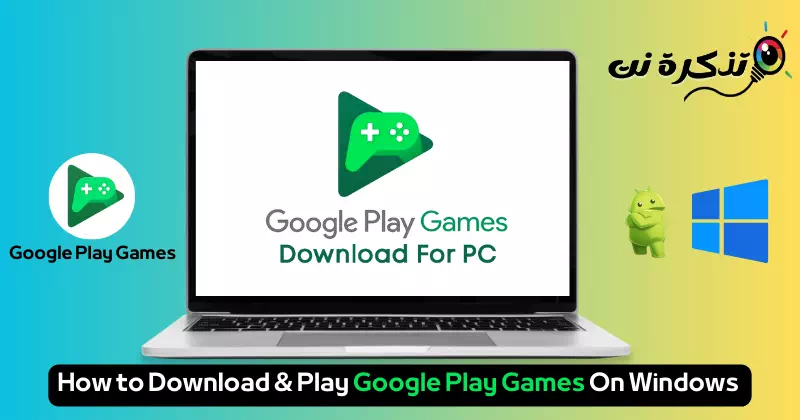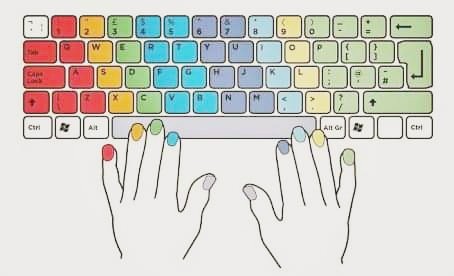пізнай мене Як завантажити і грати в ігри Google Play на ПК з Windows у 2023 році.
Коли Microsoft запустила Windows 11, вона продемонструвала свій план запуску мобільних ігор на ПК. З давніх-давен кожен геймер з нетерпінням чекав можливості грати в мобільні ігри на більшому екрані, як у ноутбука чи ноутбука.
Нова система Windows 11 підтримує програми та ігри Android, але для цього потрібно налаштувати підсистему обслуговування для Linux (WSL), і користувачі повинні покладатися на Amazon App Store. Крім цього налаштування, існують інші способи грати в мобільні ігри на ПК.
Найновіший і найпростіший спосіб зробити це — використовувати емулятори на зразок NoxPlayer أو BlueStacks أو LDPlayer і тому подібне. Однак емулятори Android для ПК стикаються з проблемою, яка полягає в тому, що вони часто намагаються встановити пакетне програмне забезпечення, яке збільшує споживання системних ресурсів.
Тепер Google придумав план, щоб задовольнити користувачів, які хочуть запускати ігри Google Play на комп’ютері. Настільна ігрова програма Google Play офіційно доступна для Windows; Таким чином, користувачі можуть переглядати, завантажувати та грати в обрану групу мобільних ігор на робочому столі Windows або ноутбуці.
Що таке програма Google Play Games для ПК?

Google Play Games for PC — це офіційна програма від Google, яка дає змогу переглядати, завантажувати та грати в добірку мобільних ігор на ПК чи ноутбуці Windows.
Ця програма дає змогу насолоджуватися улюбленими іграми Android на ПК та пропонує покращений ігровий досвід. Це забезпечує доступність клавіатури та миші, безперебійну синхронізацію між пристроями та інтеграцію з Google Play Points.
Ще одна важлива функція полягає в тому, що ви можете продовжити гру з того місця, де зупинилися, у будь-який час і з будь-якого місця. Додаток Google Play Games синхронізує ваш прогрес і бібліотеку ігор на всіх підключених пристроях. Досить увійти за допомогою облікового запису пристрою Google, щоб насолодитися унікальним досвідом гри через Google Play Games.
Завантажте Google Play Games на свій комп’ютер

До появи офіційної програми Google Play Games для ПК єдиним способом встановлення програми на ПК були емулятори Android. І завдяки бета-версії офіційної програми Google Play Games, яка тепер доступна для завантаження, ви можете завантажити її на свій ПК або ноутбук.
Якщо ви хочете завантажити Google Play Games на ПК, продовжуйте читати цю статтю. У цій статті розповідається про те, як завантажити, встановити та використовувати Google Play Games на комп’ютері з Windows. Тож почнемо.
Вимоги до Google Play Games на ПК:
Перш ніж використовувати Google Play Games на ПК, перевірте, чи відповідає ваш пристрій цим вимогам:
- ОС: Windows 10 (версія 2004).
- Місце для зберігання: Доступний SSD-накопичувач на 10 ГБ.
- графічний процесор: Тип графічного процесора Intel UHD Graphics 630 або його еквівалентний тип.
- Цілитель: ЦП із 4 ядрами фізичної обробки (для деяких ігор може знадобитися процесор Intel).
- ОЗП: 8 ГБ оперативної пам'яті (Оперативна пам'ять).
- Обліковий запис адміністратора Windows.
- Необхідно ввімкнути апаратну віртуалізацію (Апаратна віртуалізація).
Ці мінімальні системні вимоги не гарантують, що всі ігри працюватимуть на вашому комп’ютері, оскільки вимоги для кожної гри різні. Деякі ігри також дозволяють регулювати продуктивність залежно від характеристик комп’ютера.
Як завантажити Google Play Games на ПК?
Тепер, коли Google Play Games офіційно доступний для ПК, ви можете відвідати офіційний веб-сайт Google Play Games і завантажити бета-версію програми. Крім того, ви можете виконати наведені нижче кроки, щоб завантажити та встановити Google Play Games на свій комп’ютер.
- Відкрийте свій улюблений веб-браузер (Перевага надається Chrome). Потім перейдіть до Ця веб-сторінка.
- Коли веб-сторінка відкриється, натисніть на «Завантажити бета-версіющоб завантажити демонстраційну версію, розташовану у верхньому правому куті або внизу.





Це було все! Таким чином ви можете завантажити та встановити бета-версію програми Google Play Games на свій комп’ютер. Очікується, що процес встановлення займе близько 10-15 хвилин.
Як встановити та грати в ігри на Google Play Games для ПК?
Після встановлення програми Google Play Games на вашому комп’ютері ви зможете отримати доступ до каталогу та встановити потрібні ігри. Ось як встановити і грати в ігри:
- Знайдіть додаток Google Play Ігри У системі Windows 11 знайдіть і відкрийте програму.




Це воно! Ось як ви можете встановлювати та грати в ігри в програмі Google Play Games для ПК. Ви можете виконати ті самі кроки, щоб установити різні ігри на ПК з програми Google Play Games.
Наявність бета-версії програми Google Play Games
Незважаючи на те, що бета-версія додатка Google Play Games доступна в більш ніж 100 регіонах, вона ще не охопила всі регіони. Кожен, хто живе в підтримуваних регіонах і має відповідний обліковий запис, може завантажити та використовувати бета-версію програми на комп’ютері.
У деяких країнах або регіонах може знадобитися перевірка віку; Користувачі також повинні вибрати країну гри в підтримуваній країні або регіоні. Ви можете відвідати Ця сторінка Щоб дізнатися, чи доступна бета-версія Ігор Google Play у вашій країні/регіоні.
Які ігри доступні в бета-версії програми Google Play Games?

Наразі в бета-версії програми Google Play Ігри доступні сотні ігор. Крім того, нові ігри додаються регулярно, тому важливо стежити за новими іграми.
Перегляньте це посилання, якщо вам дуже цікаво дізнатися, які ігри доступні в Google Play Games beta.
Функції програми Google Play Games для Windows

Програма Google Play Ігри для комп’ютера оптимізована для зручності використання на ПК та пропонує кілька функцій, щоб покращити ваш ігровий досвід. Ось деякі з найвидатніших функцій програми Google Play Games для ПК.
مجاني
Так, остання бета-версія Google Play Games для ПК на 100% безкоштовна для завантаження, встановлення та використання. Ви можете отримати свою копію програми Google Play Games для ПК на офіційному веб-сайті Play Games.
Ігри на смартфон на комп'ютер
Хоча програма Google Play Games не є повною заміною емуляторів Android, ви можете насолоджуватися іграми на смартфоні на великому екрані. Ви можете спробувати більші та сміливіші версії добірки ігор для смартфонів на ігровій платформі, яку пропонує Google для ПК.
Посилений контроль
Оскільки настільна програма Google Play Games працює на великому екрані, ви можете використовувати мишу та клавіатуру, щоб підвищити свою спритність і продуктивність. Отже, програма для настільного комп’ютера є хорошим вибором для покращення та покращення вашого ігрового досвіду.
Покращена графіка
У більшість ігор Google Play можна грати на ПК без спеціального графічного процесора. Ігри оптимізовано для забезпечення покращеної графічної продуктивності та сумісності зі специфікаціями апаратного забезпечення ПК.
Синхронізуйте свій прогрес
Настільна програма Google Play Games синхронізує ваш прогрес і бібліотеку ігор на всіх пристроях за допомогою входу в обліковий запис Google. Таким чином, ви можете продовжити свої ігри там, де зупинилися, увійшовши у свій обліковий запис Google.
Заробляйте нагороди під час гри
Google Play Points — одна з найважливіших функцій Google Play Games. Ви отримуєте бали, коли купуєте речі через Google Play Games. Ви можете збирати Play Points із настільної програми та обмінювати їх.
Це були деякі з найвидатніших функцій програми Google Play Games для ПК. Щоб ознайомитися з усіма його функціями, ви повинні завантажити та використовувати його на своєму комп’ютері.
Цей посібник розповідав про те, як завантажити пробну версію Google Play Games на ПК. Ми також поділилися кроками для встановлення програми та гри в ній. Не забудьте поділитися своїм досвідом роботи з програмою Google Play Games для ПК у розділі коментарів.
Висновок
Ігри Google Play для ПК пропонують покращений досвід гри на великому екрані, де ви можете завантажувати та встановлювати свої улюблені ігри з магазину Google Play і насолоджуватися ними на своєму ПК. Додаток має багато переваг, зокрема можливість користуватися перевагами ігор смартфона на екрані комп’ютера, покращувати ігровий досвід за допомогою миші та клавіатури та покращувати графіку, щоб гарантувати її сумісність із специфікаціями комп’ютера.
Завдяки синхронізації вашого прогресу та ігрової бібліотеки на ваших пристроях ви можете продовжити з того місця, де зупинилися, не втрачаючи прогресу. Додаток також дозволяє заробляти нагороди та бали під час гри, що додає додаткові аспекти мотивації.
Підсумовуючи, якщо ви є шанувальником ігор для смартфонів і хочете грати в них на комп’ютері з кращим досвідом, Google Play Games for PC — хороший вибір. Виконуючи зазначені кроки, ви можете завантажити його, інсталювати та почати насолоджуватися різноманітними іграми на екрані комп’ютера.
Сподіваємось, що ця стаття стане вам у пригоді Як завантажити та грати в Google Play Games на Windows. Поділіться своєю думкою та досвідом у коментарях. Крім того, якщо стаття вам допомогла, обов'язково поділіться нею з друзями.